Windowsのロック画面って、どんな画面かご存知ですか?
パソコンの電源を入れたときや、しばらく使わないで画面が暗くなったあとに表示される画面のことです。
この画面を自分の好きな写真に変えたり、便利な情報を表示したりできるんです。
毎日見る画面だからこそ、お気に入りの設定にしてパソコンを使うのがもっと楽しくなりますよ。
この記事では、ロック画面の設定方法をていねいに説明します。
基本の設定手順
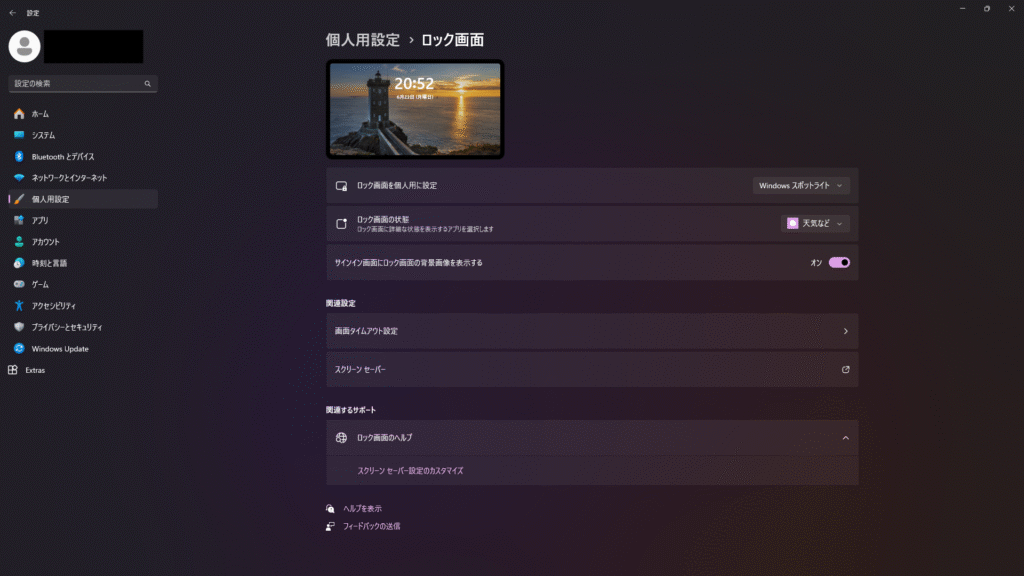
まずは、ロック画面の設定画面を開く方法から始めましょう。
設定画面を開く手順
- キーボードの「Windows」キーと「I」キーを同時に押す
- 設定アプリが開きます
- もしうまく開かない場合は、スタートメニューから「設定」をクリックしてもOKです
- 「個人用設定(パーソナライゼーション)」をクリック
- 画面の見た目を変える設定が集まっている場所です
- 左側のメニューから「ロック画面」をクリック
- ロック画面に関する設定がすべて表示されます
ここまでできたら、いよいよロック画面の設定を変更していきましょう。
背景画像を変更する方法

ロック画面の背景は、3つの種類から選べます。それぞれの特徴を見てみましょう。
Windowsスポットライト
どんな機能? マイクロソフトが用意した美しい写真が、毎日自動的に切り替わります。
世界の絶景や自然の写真など、プロが撮影した高品質な画像が楽しめます。
こんな人におすすめ
- いつも新しい画像を見たい人
- 写真を選ぶのがめんどうな人
- きれいな風景写真が好きな人
写真
どんな機能? 自分のパソコンに保存してある写真を、ロック画面の背景に設定できます。家族やペット、旅行の思い出など、お気に入りの1枚を選びましょう。
こんな人におすすめ
- 特別な写真をいつも見ていたい人
- 家族やペットの写真を背景にしたい人
- 自分で撮影した写真を使いたい人
設定のコツ 写真を選ぶときは、横長で大きなサイズの画像を選ぶときれいに表示されます。縦長の写真だと、画面に合わせて切り取られてしまうことがあります。
スライドショー
どんな機能? 指定したフォルダにある写真が、時間ごとに順番に表示されます。たくさんの写真を楽しみたい人にぴったりです。
こんな人におすすめ
- 旅行の写真をたくさん見たい人
- 季節ごとに写真を変えたい人
- いろいろな写真を楽しみたい人
アプリの通知を表示する設定
ロック画面には、大切な情報を表示することもできます。
表示できる情報の例
- メール:新しいメールが届いたことがわかります
- カレンダー:今日の予定を確認できます
- 天気:外出前に天気をチェックできます
- ニュース:最新のニュースがわかります
設定方法
- 「ロック画面に表示するアプリ」の項目を見つける
- 「+」マークをクリック
- 表示したいアプリを選択
注意してほしいこと
人前でパソコンを使うことが多い場合は、プライベートな情報(メールの内容など)が表示されないよう注意しましょう。
職場や学校で使う場合は、設定を控えめにしておくと安心です。
サインインの設定を変更する

ロック画面から、どのようにパソコンにログインするかも設定できます。
セキュリティを重視する場合
「サインイン情報を求める」を「常に」に設定すると、パソコンを使うたびにパスワードやPINの入力が必要になります。
大切なデータが入っているパソコンには、この設定がおすすめです。
使いやすさを重視する場合
家族だけが使うパソコンなど、セキュリティをそれほど気にしなくても良い環境では、サインインを簡単にする設定も選べます。
設定するときの注意点
写真のサイズについて
自分の写真を背景にするときは、できるだけ大きなサイズの写真を選びましょう。
小さな写真だと、画面いっぱいに引き伸ばされてぼやけて見えることがあります。
最適なサイズの目安:
- 横1920ピクセル × 縦1080ピクセル以上
- ファイル形式:JPEGまたはPNG
プライバシーへの配慮
職場や学校、カフェなど人目につく場所でパソコンを使う場合は、以下の点に注意しましょう:
- 個人的すぎる写真は避ける
- メールやメッセージの通知表示は控える
- 家族や友人が写っている写真の使用を慎重に検討する
パフォーマンスへの影響
スライドショー機能を使う場合、たくさんの写真を指定するとパソコンの動作が少し重くなることがあります。
古いパソコンを使っている場合は、写真の枚数を適度に抑えることをおすすめします。
よくある質問

Q: 設定を変更したのに、すぐに反映されません
A: 一度パソコンをロックして(WindowsキーとLキーを同時押し)、設定が反映されているか確認してみてください。
Q: 自分の写真がうまく表示されません
A: 写真のサイズが小さすぎるか、ファイル形式が対応していない可能性があります。JPEGまたはPNG形式で、できるだけ大きなサイズの写真を選んでください。
Q: Windowsスポットライトの写真を保存できますか?
A: 残念ながら、スポットライトの写真を直接保存する機能はありません。気に入った写真があれば、似たような画像をインターネットで探してみましょう。
まとめ
Windowsのロック画面は、ちょっとした設定変更で自分らしくカスタマイズできます。
毎日目にする画面だからこそ、お気に入りの写真や便利な情報を表示して、パソコンライフをもっと楽しくしましょう。
設定は何度でも変更できるので、季節や気分に合わせていろいろな背景を試してみてくださいね。
最初は基本的な背景変更から始めて、慣れてきたら通知機能なども活用してみると、より便利にパソコンが使えるようになりますよ。







